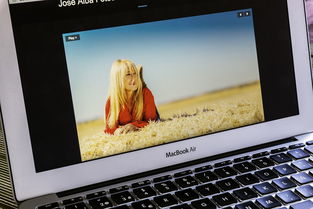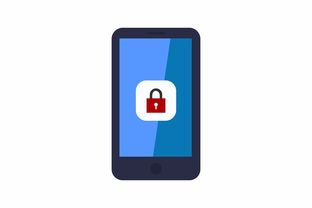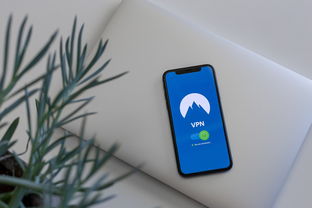#手机应用轻松投屏,全面指南教你如何将手机应用传输到电视盒子简介
随着科技的发展,智能手机和智能电视盒子已经成为我们日常生活中不可或缺的一部分,它们不仅能够提供丰富的娱乐内容,还能让我们的生活变得更加便捷,你是否曾经想过,如果能将手机上的应用直接传输到电视盒子上,那将是多么方便的事情,我们就来详细探讨一下如何实现这一目标,让你的智能生活更加无缝连接。
一、了解手机应用和电视盒子的兼容性
在开始之前,我们需要了解你的手机应用是否支持投屏功能,以及你的电视盒子是否支持接收投屏信号,大多数现代智能电视盒子都支持Miracast、AirPlay或DLNA等投屏技术,而手机应用则需要具备相应的投屏功能。
二、检查设备连接
确保你的手机和电视盒子连接到同一个Wi-Fi网络,这是实现投屏功能的基础,因为投屏技术需要在同一个局域网内进行数据传输。
三、使用内置投屏功能
Android手机
对于Android用户,大多数手机都内置了Miracast功能,可以直接将屏幕内容投射到支持Miracast的设备上,以下是操作步骤:
- 打开手机的“设置”菜单。
- 找到“显示”或“连接与共享”选项。
- 选择“无线显示”或“屏幕镜像”功能。
- 选择你的电视盒子设备进行连接。
iOS设备
对于iOS设备,可以使用AirPlay功能将手机屏幕投射到支持AirPlay的设备上,以下是操作步骤:
- 从手机底部向上滑动,打开控制中心。
- 点击“AirPlay”或“屏幕镜像”按钮。

- 选择你的电视盒子设备进行连接。
四、使用第三方应用
如果你的手机或电视盒子不支持内置的投屏功能,或者你想要更多的投屏选项,可以考虑使用第三方应用,以下是一些流行的第三方投屏应用:
ApowerMirror
ApowerMirror是一款功能强大的投屏软件,支持Android、iOS和Windows设备,它不仅可以实现屏幕镜像,还支持远程控制和文件传输,以下是使用ApowerMirror的基本步骤:
- 在手机和电视盒子上分别安装ApowerMirror应用。
- 确保两者连接到同一个Wi-Fi网络。
- 在手机上打开ApowerMirror,选择“镜像”功能。
- 选择你的电视盒子设备进行连接。
AirServer
AirServer是一款专为Windows和Mac设计的AirPlay接收器,可以让你的电脑或智能电视盒子接收来自iOS设备的AirPlay信号,以下是使用AirServer的基本步骤:
- 在你的电视盒子或电脑上安装AirServer。
- 确保你的iOS设备和AirServer设备连接到同一个Wi-Fi网络。
- 在iOS设备的控制中心,选择“AirPlay”或“屏幕镜像”功能。
- 选择AirServer设备进行连接。
五、使用DLNA技术
DLNA(数字生活网络联盟)是一种家庭网络媒体共享技术,可以让你在不同的设备之间共享媒体内容,如果你的手机应用支持DLNA,你可以将内容直接流式传输到支持DLNA的电视盒子上,以下是基本步骤:
- 确保你的手机和电视盒子都支持DLNA。
- 在手机上打开支持DLNA的应用,如视频播放器或音乐播放器。
- 在应用中找到“共享”或“投屏”选项。
- 选择你的电视盒子设备进行连接。
六、注意事项
- 在投屏过程中,保持手机和电视盒子的电源充足,以免因电量不足导致投屏中断。
- 投屏时,手机和电视盒子之间的距离不宜过远,以免信号不稳定。
- 投屏过程中,尽量避免其他设备干扰Wi-Fi信号,以免影响投屏质量。
- 部分应用可能不支持全部功能投屏,如游戏控制等,需要根据应用的具体支持情况来操作。
将手机应用传输到电视盒子上,不仅可以让你的娱乐体验更加丰富,还能让你的生活更加便捷,通过上述方法,你可以轻松实现手机应用的投屏功能,不过,不同的设备和应用可能有不同的操作方式,需要根据具体情况进行调整,希望这篇文章能够帮助你更好地享受智能生活带来的便利。
就是关于如何将手机应用传输到电视盒子的全面指南,希望这篇文章能够帮助你实现手机与电视盒子之间的无缝连接,让你的智能生活更加丰富多彩,如果你有任何疑问或需要进一步的帮助,请随时联系我们,我们将竭诚为你服务。